こんな方におすすめ
- Webライターにおすすめのパソコンがどんなものかわからない
- パソコンに詳しくないけど高いものだから失敗したくない
- これからWEBライターを始めたいから、最適なパソコンを選びたい!

本コンテンツの内容
- WEBライターにパソコンが必要かどうか
- 必要となるパソコンのスペックについて
- おすすめのパソコン
- 便利なパソコン周辺機器
本記事の信頼性

- WEBライター開始1ヶ月目で案件獲得
- 大手メディアの継続案件獲得
この記事を読めば、WEBライターとしてのパソコン選びの悩みがなくなり、スムーズにWEBライターを始められますよ!
パソコンの前にWEBライターの始め方を知っておきたい人はこちらの記事で解説しているので、是非ご覧ください。
Contents
そもそもWebライターにパソコンは必要?

WEBライターには、パソコンが必要です。
なぜなら、WEBライターは納期を守るために作業効率を意識すべきだからです。
例えば、リサーチしながら執筆するとき、スマホよりも画面が大きくタイピングできるパソコンの方が捗ります。
このような理由から、WEBライターにはパソコンが必要といえます。

ノートパソコンとデスクトップパソコンはどちらを選ぶべきか
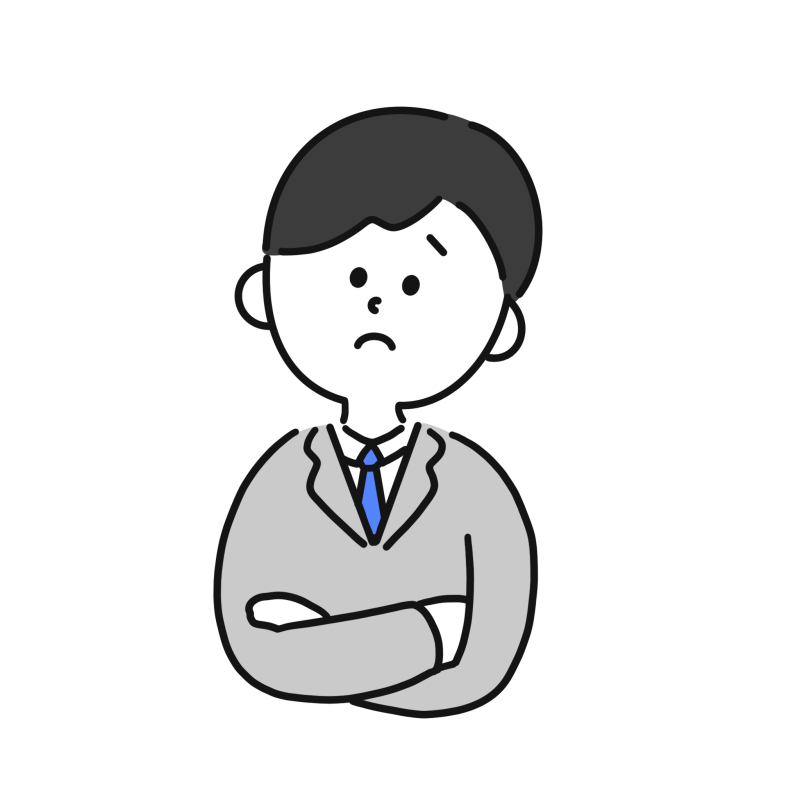

WEBライターにはノートパソコンがおすすめ!
WEBライターがパソコンを選ぶならノートパソコンがおすすめです。
ノートパソコンは携帯性が高く、バッテリーが内蔵されているので、電源のない場所でも長時間使えて、自分の好きな場所で作業できるからです。
このことから、デスクトップパソコンよりも、より自由な場所で作業できるノートパソコンがおすすめです!

ちなみに、WEBライターは自由な場所で作業できる以外にもたくさんのメリットがあります!
こちらの記事でWEBライターのメリット・デメリットについて、解説しているのでぜひ参考にしてください。
-

-
Webライターのメリット9選とデメリット!収益性や働き方まで徹底解説
Webライターに興味があるけど実際はどんな仕事なの? Webライターって稼げるの? Webライターに挑戦したいけど失敗したくないな Webライターってどんながメリットあるの? しか在宅ワークや副業が当 ...
続きを見る
WEBライターに必要なパソコンスペック
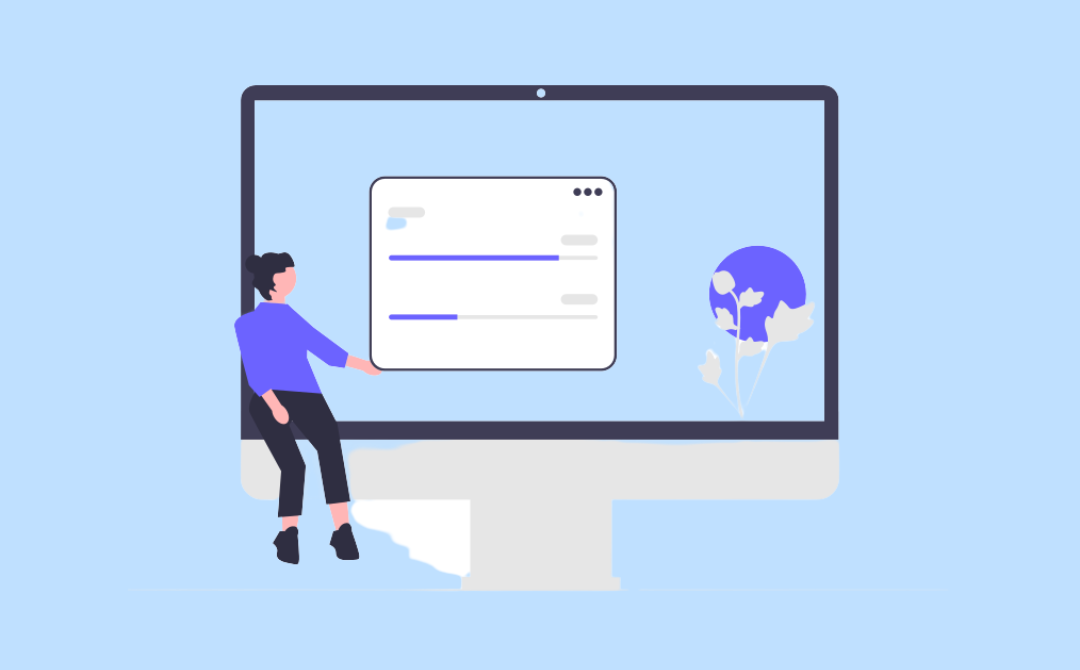
ここまでは、WEBライターにノートパソコンが最適な理由を解説しました。
次は、WEBライターに必要なパソコンのスペック(性能)について解説していきます!
WEBライターに必要なパソコンのスペックは以下の4点です!
ちなみに無難なのは、重さ1〜2kg、ディスプレイサイズ13インチ〜15インチです! OSとは、コンピューター全体を管理する基本ソフトウェアのことです。 一般的に有名なのはMacとWindowsの2つで、どちらを選んでも問題ありません。 しかし、キーボードの仕様や使えるアプリなどは異なるため、注意して選んでください。 CPUはIntel製ならCorei5、AMD製ならRyzen5以上を選びましょう。 なぜなら、性能が高ければ、パソコンの処理速度や動作も早く快適なものになります。 CPUの代表的なものは、IntelとAMDの2つです。 選ぶならこの2つのどちらかで、レベルによって性能が異なるのでレベルは5以上のものを買いましょう。 CPUとは CPUのスペックとそれぞれのできること メモリは、8GB以上のものを選びましょう。 なぜなら、メモリの容量が小さいと様々なことを同時に行えず、作業効率が低くなるからです。 例えば、メモリの容量を机の広さと考えると、机の上にノートやパソコン、筆箱、本など色々おけた方が作業効率は良いですよね。 このような理由から、たくさんリサーチして、画像の編集やライティングを行うWEBライターには最低でも8GBは必要です。 メモリ容量の種類とそれぞれのできること 課題が進まず、”提出に間に合わないかも”とヒヤヒヤしましたね。。 ストレージは、SSD256GB以上のものを選びましょう。 SSDとは、データを保管する場所のことです。 WEBライターは画像をたくさん作って保存することになるので、十分な容量が必要です。 ちなみに、HDDとSSDとありますが、HDDは選ばなくてよいです。 SSDと比べてHDDは、処理速度が遅く値段が高いため特別な理由がなければ選ばなくて良いでしょう。 ここからはWEBライターにおすすめのノートパソコン4選を紹介します! おすすめの4つは以下のものです。 MacBookはなんといってもこの見た目の美しさが売りです。 もちろん性能はWEBライターが必要なものを全て備えています。 タイピングもなめらかで持ち運びもしやすく、Appleユーザーなら他のデバイスとの連携も図れるので買って損はありません! 僕はMacBookProを使っていますが、カフェで作業する時にカバンから取り出すのがいまだに楽しみですね! こちらのパソコンのポイントは、変幻自在に形を変える機能性です。 ヒンジと言われる液晶とキーボードをつなげる部分が360度動くため、ノートにもなります。 基本性能が整っているのに加え、タブレット型にして付属のペンで書き込むこともできます。 こちらのパソコンは、画面は大きくディスプレイの鮮明度が高いので見やすいです。 さらに、ブルーライトを抑えてくれるため目が疲れにくいのが嬉しい機能ですね。 しかし、テンキーがついていることでサイズが大きく少し持ち運びにくいのは難点です。 こちらのパソコンの最大の魅力は持ち運びがしやすいことです。 外での仕事が多くパソコンを携帯したい人はまず検討した方がいいでしょう。 バッテリーは最大18時間稼働で長時間使うことができ、画面サイズも決して小さくないため、ここまでコンパクトなのが信じられないくらいです! Officeのソフトも搭載されているので、最初からWordやExcelが使えるのもいいですね。 WEBライターの場合、どちらを選んでも大丈夫です。 それぞれにメリットがあるので自分にあった方を選びましょう。 Windowsを選ぶメリット・デメリットは以下の通りです。 さらに、ケーブル1つでテレビやモニターなどに繋ぐこともできるので便利ですね。 大きなデメリットというほどではありませんが、ウイルス対策と選び方には注意が必要ですね。 こんな方におすすめ Macのメリット・デメリットは以下の通りです。 Macは他のApple製品との連携がとても便利で、特に以下の機能が優れものです。 Air Drop ユニバーサルクリップボード さらに、Apple製品は買い替え時もお得かつ便利です。 データの移行が簡単で面倒な作業はないのでストレスが少なく、売値が高いため、買い替えのコストを抑えることができます。 帰宅後にユニバーサルクリップボードでパソコンに貼り付けるだけなので便利です! しかし、シェアの低さやMac以外のデバイスとの連携に別のアクセサリーが必要な点は難点です。 こんな方におすすめ ここからは、WEBライターにおすすめのパソコン周辺機器について解説します! おすすめの周辺機器は以下のものです。 「周辺機器」 おすすめのパソコン周辺機器、1つ目はマウスです。 マウスを高性能のものに変えることで作業効率が格段に上がります。 中でもおすすめがLogicoolのマウスで、「疲れにくい人間工学に基づいた設計」「機能をカスタマイズできるボタン」2つの特徴があります。 戻る、進む、コピー&ペーストなどの操作をボタンに設定すれば1クリックで完了する優れものです。 なぜなら、マウス同様に作業効率を上げることができるからです。 モニターがあることで複数のページを並べて表示しても大きく見ることができるのでタブやページの切り替え作業がなくなります。 目や肩への負担も減るので肩こりの人などにもおすすめです! ちなみに、僕がお勧めするのはこちらのモニターです! 3つ目におすすめの周辺機器はモバイルバッテリーです。 ノートパソコンは長時間の稼働が難しいので、外出先でも長い時間使いたい場合は必須アイテムといえるでしょう。 僕は最初、コンセントの近くの席を選んでいましたが、今はどこでも気にせず作業できているので買ってよかったです! コンパクトで持ち運びしやすく、充電速度や出力の強さを兼ね揃えているおすすめのモバイルバッテリーはこちら! 4つ目におすすめな周辺機器は、ドッキングステーションです。 ドッキングステーションがあれば、パソコンの周りに散らかってしまうコードや周辺機器をまとめることができます。 コンパクトで無駄のない、おすすめドッキングステーションは下記の2つです! 僕はMacで下記のものを使っていますが、パソコンにピッタリと付いて幅を取らず、見た目もスタイリッシュなので愛用しています! WEBライターとして活動するなら、モバイルWi-Fiは重要です。 外出先でも活動するためには、ネット環境が必要ですが、持ち運びのできるWi-Fiがあれば困りません。 中でも特におすすめなのは、モバイルWi-Fiの「GMOとくとくBB WiMAX2+」です。 通信速度が速く安定していて、データ容量を無制限で使えます。 ちなみに僕は、楽天モバイルを使っています。 携帯の契約で利用しているため、テザリングで携帯と繋いで月額2980円で使えています。 費用をかなり抑えることができるので、固定費削減にもなって助かっています。 WEBライターを始めるためのパソコンを買ったら、必ずセキュリティソフトを導入しましょう。 なぜなら、ウイルス感染などでデータの流出などがあった場合、自分だけでなくクライアントにも迷惑をかけてしまうからです。 セキュリティソフトを選ぶならこちらの2つがおすすめです。 >>>ウイルスバスター >>>ノートン 本記事では、WEBライターにおすすめなパソコン4選の紹介と、必要なスペック4つをお伝えしました。 どちらも大切なのでおさらいしておきましょう! 【必要なスペック】

OS(Mac or Windows)

CPU:IntelCorei5、AMDRyzen5以上

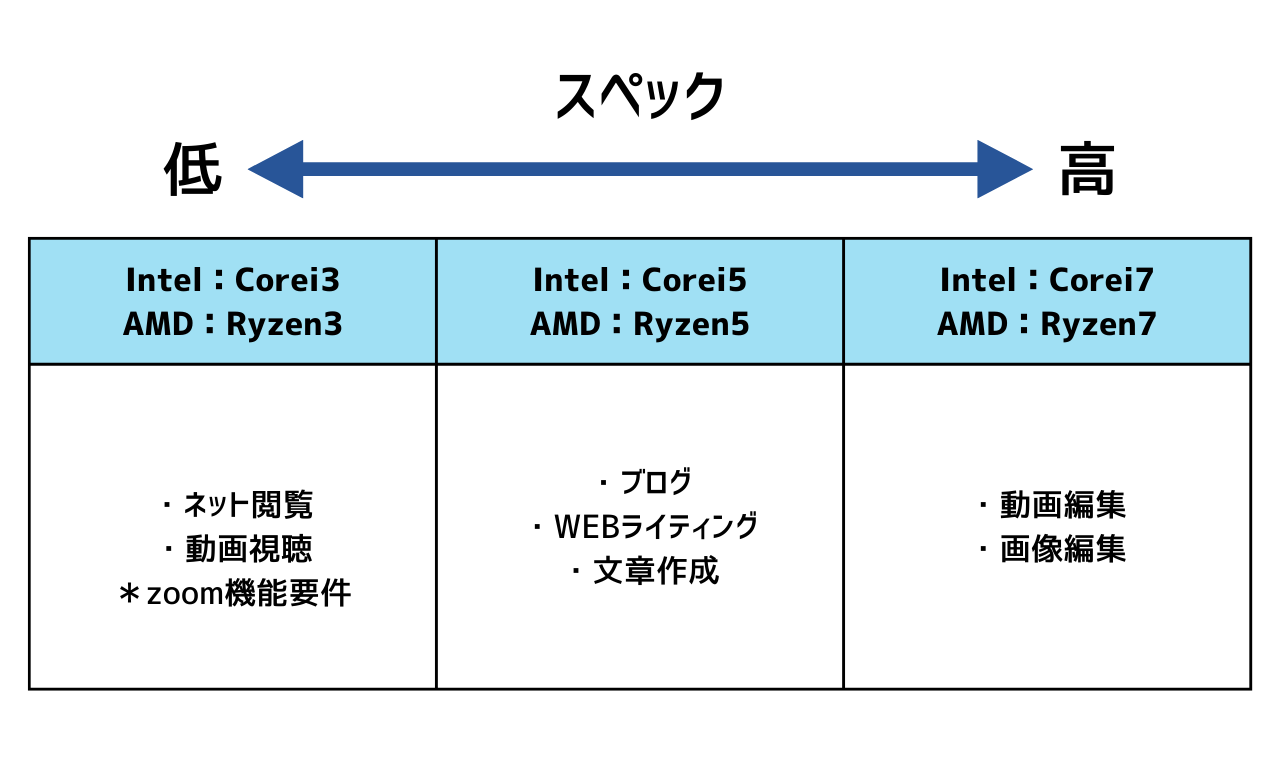
メモリ:8GB以上
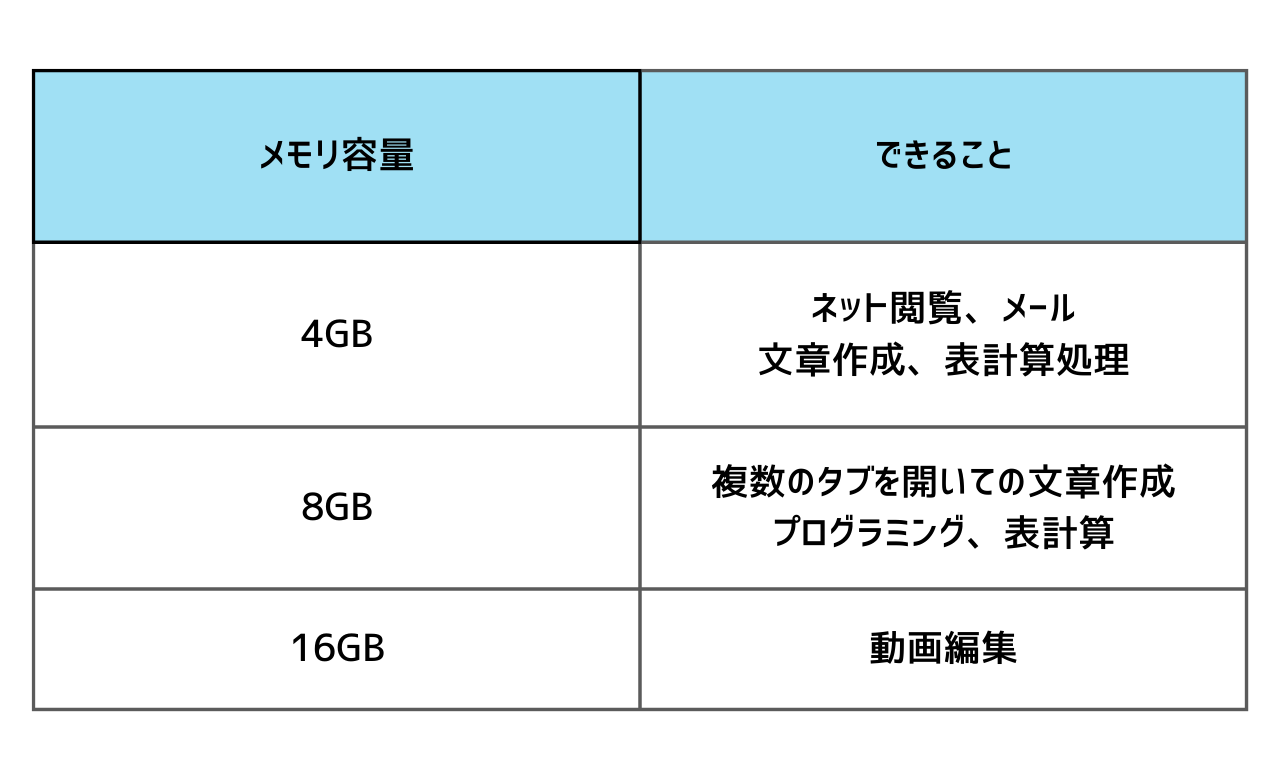

ストレージ:SSD 256GB以上
おすすめのノートパソコン4選


MacBookAir
OS
Mac
CPU
M1チップ8コア
メモリ
8GB
ストレージ
SSD256GB
重さ
1.29kg
サイズ
13.3インチ

Lenovo IdeaPad Flex 550
OS
Windows11
CPU
AMDRyzen5
メモリ
8GB
ストレージ
SSD256GB
重さ
1.5kg
サイズ
14インチ

DELL Inspiron シリーズ
OS
Windows11
CPU
IntelCorei5
メモリ
8GB
ストレージ
SSD256GB
重さ
1.85kg
サイズ
15.6インチ

Surface Laptop
OS
Windows11
CPU
IntelCorei5
メモリ
8GB
ストレージ
SSD256GB
重さ
1.27kg
サイズ
13.5インチ

WindowsとMacどちらを選ぶべき?

Windowsのメリット・デメリット
メリット
デメリット

Macのメリット
メリット
デメリット

おすすめの周辺機器

周辺機器
用途・機能
マウス
・作業効率UP ・体の負担軽減
モニター
・作業効率UP ・体の負担軽減
モバイルバッテリー
・外出先での作業を長時間可能に
ドッキングステーション
・コード類の整理
モバイルWi-Fi
・外出先での作業用
セキュリティソフト
・パソコンの安全性確保
マウス


モニター
 2つ目におすすめの周辺機器はモニターです。
2つ目におすすめの周辺機器はモニターです。

モバイルバッテリー


ドッキングステーション


モバイルWi-Fi

セキュリティソフトの導入

まとめ:自分にあったパソコンを買ってWEBライターを始めよう!

WEBライターを始めるために、自分に合ったパソコンを選んで、いいスタートを切りましょう!
-

-
参考Webライターの始め方簡単7ステップ!現役Webライターが実際にやった方法を解説
Webライターを始めたいけど、何からすればいいのかわからない。 Webライターを始める手順を知りたい。 Webライターって始めるために具体的に何をするの? この記事で紹介する7つのステップを実践すれば ...
続きを見る







